win8怎么用键盘代替鼠标 win8想让键盘代替鼠标的具体操作方法
今天给大家带来win8怎么用键盘代替鼠标,win8想让键盘代替鼠标的具体操作方法,让您轻松解决问题。
Win8系统有许多功能需要用户去挖掘,比如,用数字键盘来代替鼠标这款隐藏功能。那么,在Win8系统中如何使用键盘代替鼠标呢?现在,一起来看下文关于此问题具体介绍吧。
参考方法一的操作步骤如下:
一、在Win8系统桌面上,右键点击Win键,再选择“控制面板”。然后在Win8系统控制面板上,点击“轻松使用”菜单。
二、在Win8系统轻松使用菜单面板上,点击“更改键盘的工作方式”按钮。
三、接着进入“使键盘更易于使用的窗口”上,勾选“启动鼠标键”,并在下面的窗口上,点击“应用”按钮。
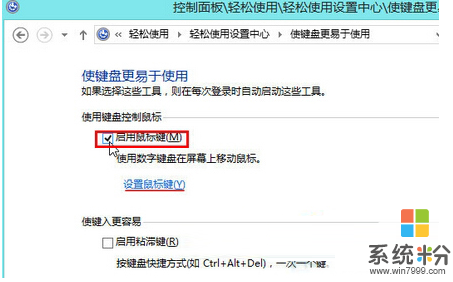
四、在Win8系统上启用鼠标键后,然后再将数字键盘区通过模拟为鼠标,再通过Ctrl键和Shift键控制速度,也可以通过“启用鼠标键”和“设置鼠标键”进一步设置。
参考方法二的操作步骤如下:
1、打开控制面板,找到“轻松设置中心”,点击进入,找到“使键盘更易使用”,如下图窗口所示的位置。

2、点击该位置,然后找到并点击鼠标键。之后,再依照以下步骤设置即可。
3、首先是下图所示的启用鼠标键选项,该项设置鼠标键是否启用。
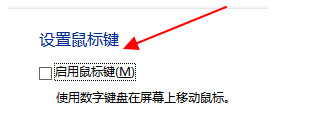
4、在键盘快捷键中,设置启用鼠标键的快捷键。该项只能必须设置并且只能使用该快捷键。
5、指针速度设置鼠标键的所能达到的最快移动速度和提高到最快速度时的速度。
6、最后一个设置非常重要记得选上不然设置就会无效,其他设置中使用NumLock必须选择为启用,如下图所示。然后保存.
关于在Win8系统中如数字键盘代替鼠标的使用教程小编就和大家介绍到这了,其实,使用数字键盘代替鼠标,只要勾选了控制面板中“使键盘更易于使用的窗口”页面上的启动鼠标键就可以了。有需要的用户不妨参考本文方法来设置,希望可以帮助到大家。
以上就是win8怎么用键盘代替鼠标,win8想让键盘代替鼠标的具体操作方法教程,希望本文中能帮您解决问题。